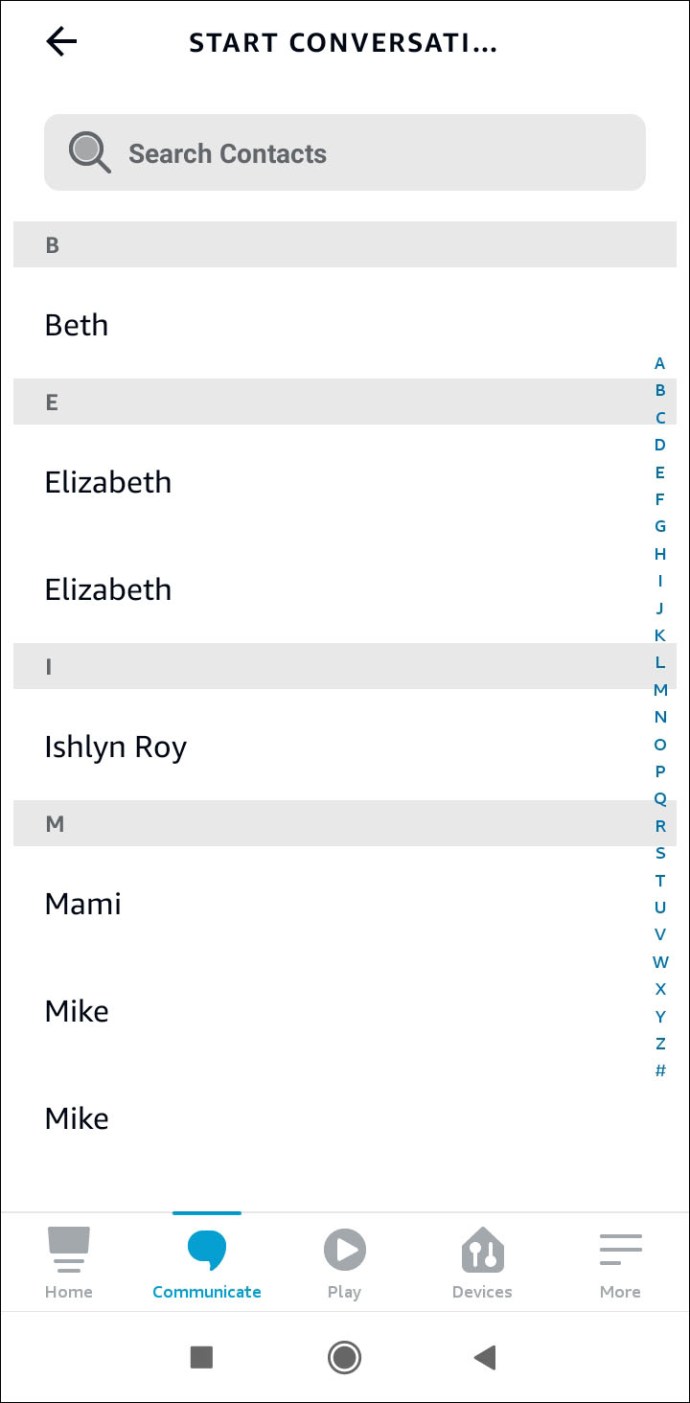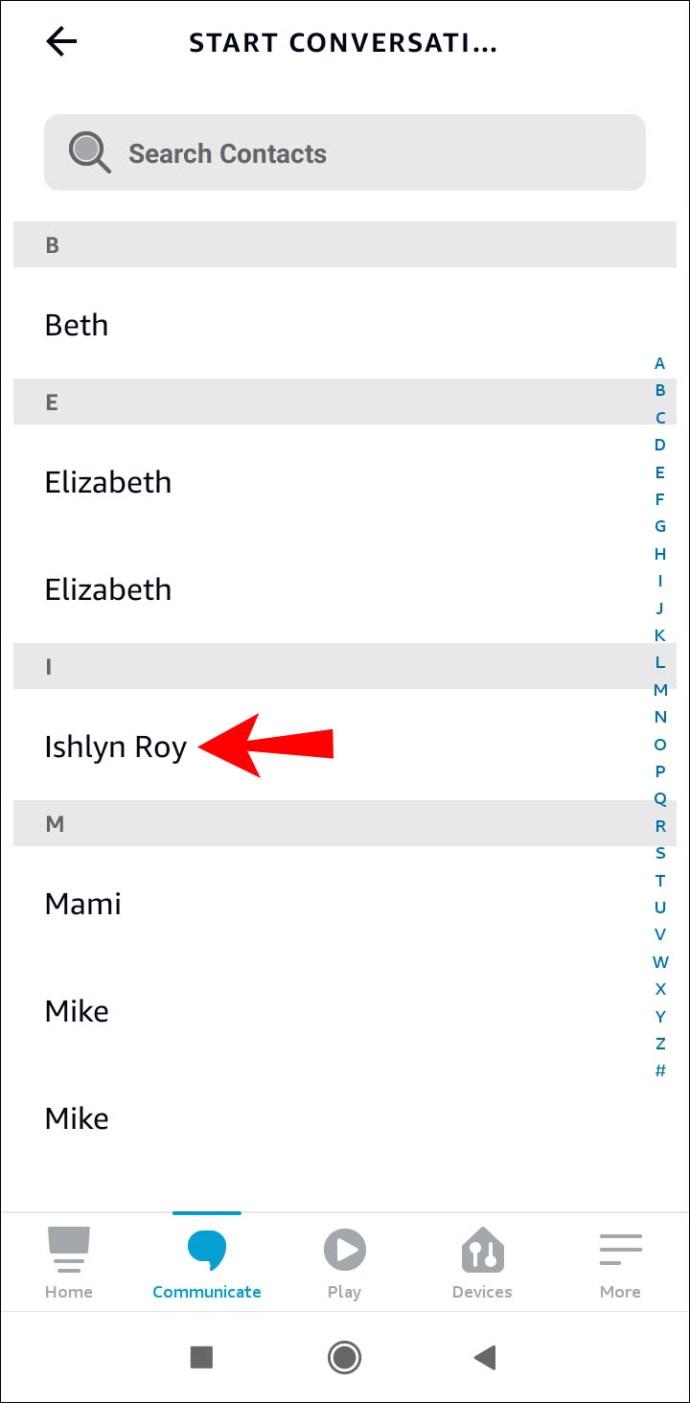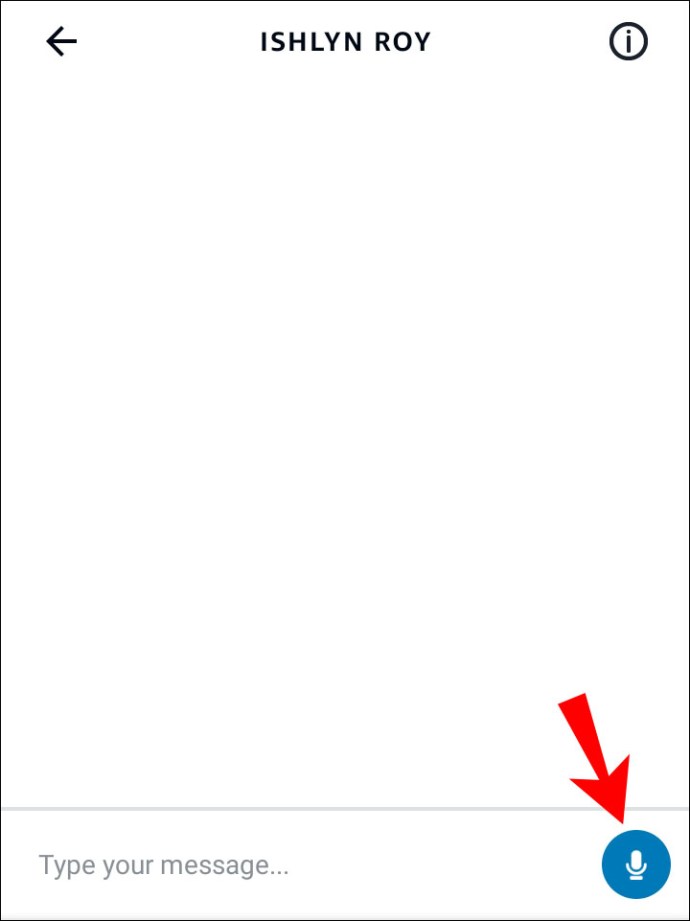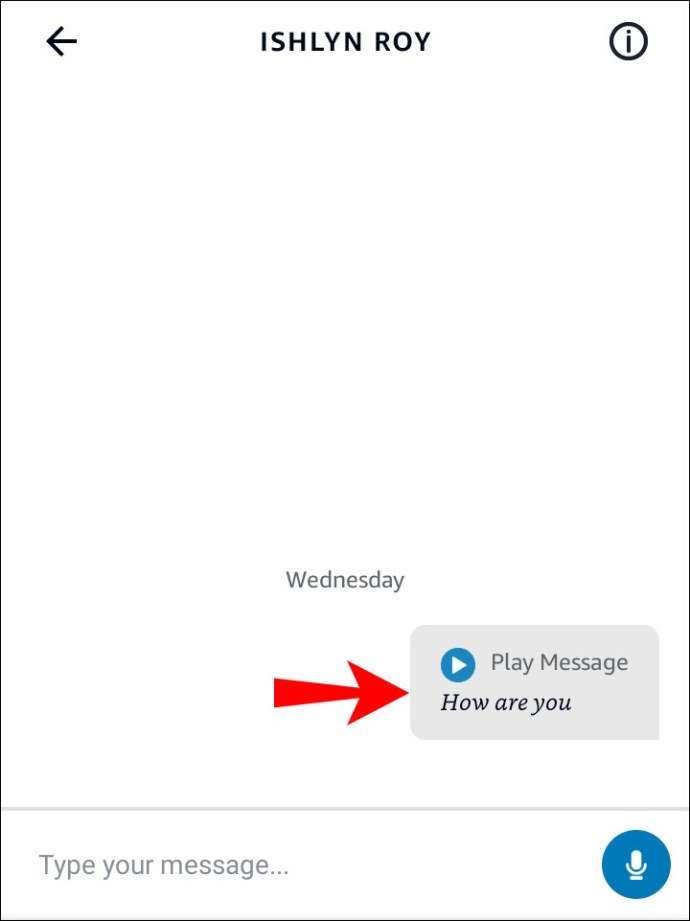Oamenii folosesc Alexa și Echo în diverse scopuri, iar una dintre cele mai utile caracteristici ale acestor dispozitive este capacitatea de a le folosi pentru a trimite mesaje text. Anterior, dispozitivele puteau trimite mesaje doar persoanelor de contact care aveau Alexa pe smartphone-ul lor. În zilele noastre, puteți trimite mesaje practic oricărui telefon mobil de pe planetă.

În acest articol, vă vom oferi un ghid detaliat despre trimiterea de mesaje text folosind Alexa și Echo.
Cum să trimiteți un mesaj text de la Alexa sau un dispozitiv Echo
Mesajele text prin Alexa și Echo sunt disponibile numai pentru utilizatorii de Android. Dar înainte de a începe să trimiteți mesaje, va trebui mai întâi să activați SMS-urile în aplicația dvs. Alexa.
Configurarea SMS-urilor cu Alexa
Activarea funcțiilor SMS folosind Alexa este relativ simplă:
- Porniți Alexa pe smartphone-ul Android.

- Apăsați simbolul vorbire din partea de jos a ecranului pentru a accesa secțiunea Comunicare.

- Atingeți simbolul Mesaj.

- Aplicația vă poate cere permisiunea de a vă folosi lista de contacte. Acordați accesul și Alexa vă va oferi o listă de persoane din directorul smartphone-ului dvs. disponibile pentru mesagerie.
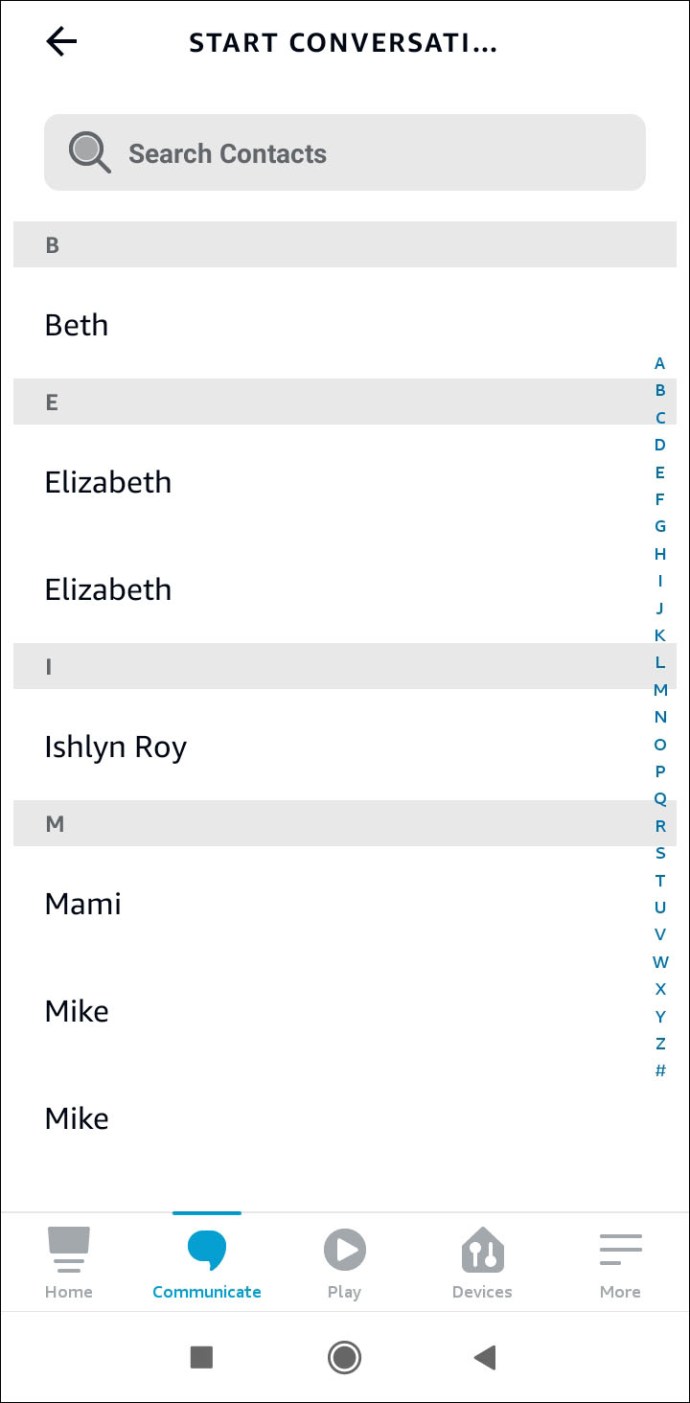
- Verificați-vă numărul de telefon și acum puteți începe să trimiteți mesaje.
Trimiterea de mesaje text cu Alexa
După ce v-ați înregistrat și ați permis lui Alexa să vă acceseze contactele, puteți utiliza Echo pentru a trimite un mesaj text:
- Spune-i lui Alexa să trimită un mesaj.
- Alexa va cere acum numele destinatarului. Alegeți una dintre contactele listate în aplicația dvs. Alexa.
- Alexa vă va cere apoi să precizați textul mesajului dvs.
- Dictează textul și Alexa îl va trimite.
De asemenea, puteți utiliza o metodă mai rapidă:
- Spune: „Alexa, trimite un mesaj către (numele persoanei de contact).”
- Alexa vă va cere textul mesajului.
- Spuneți textul și mesajul va fi trimis.
Iată cum să utilizați aplicația Alexa pentru a vă trimite mesajul:
- Porniți aplicația Alexa.

- Atingeți simbolul vorbire în secțiunea inferioară a ecranului.

- Alegeți „Conversație nouă” în colțul din dreapta sus al afișajului.

- Apăsați contactul pe care doriți să-l trimiteți mesaj.
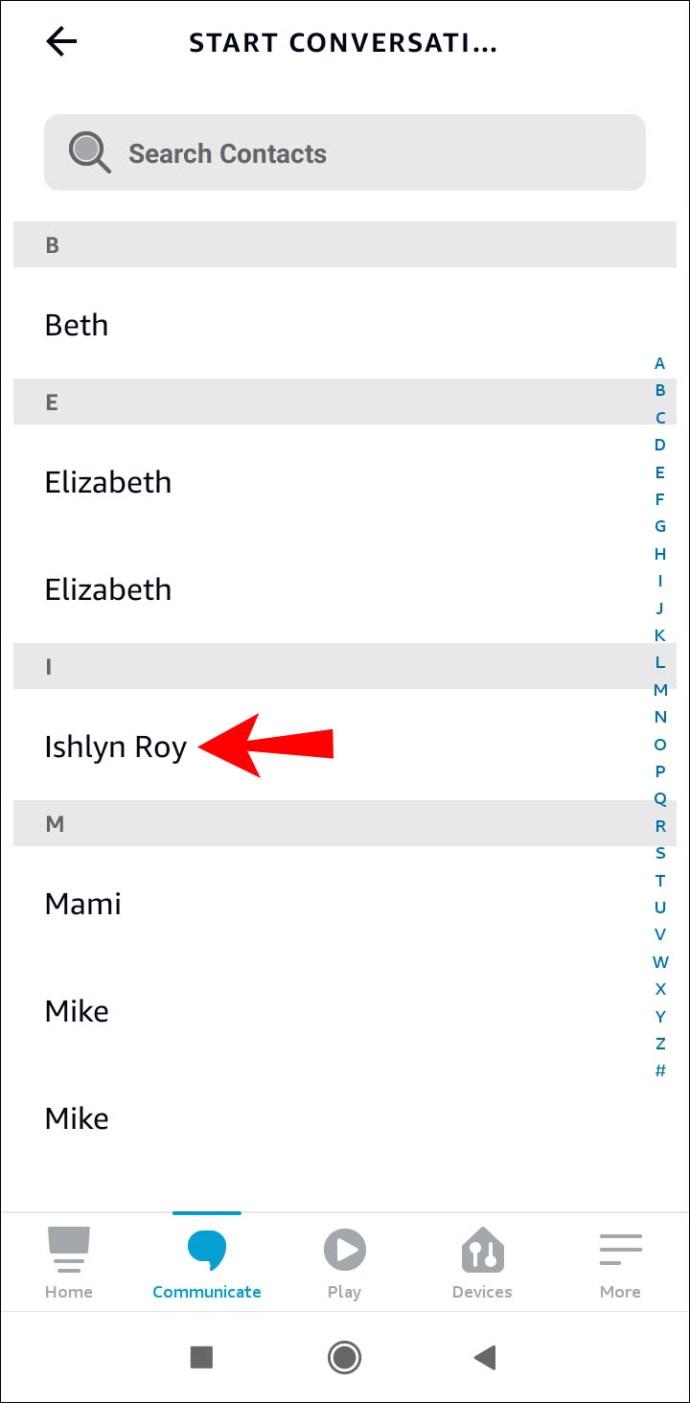
- Țineți apăsat simbolul microfonului și spuneți mesajul sau apăsați pe pictograma tastaturii pentru a-l introduce.
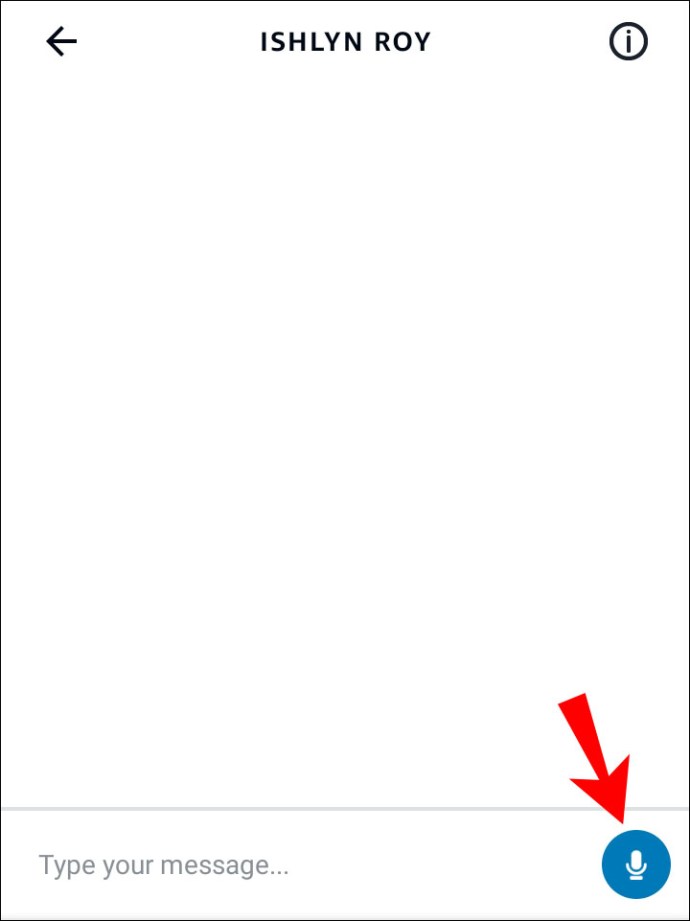
- După ce ați terminat de dictat sau de tastat, Alexa vă va trimite mesajul.
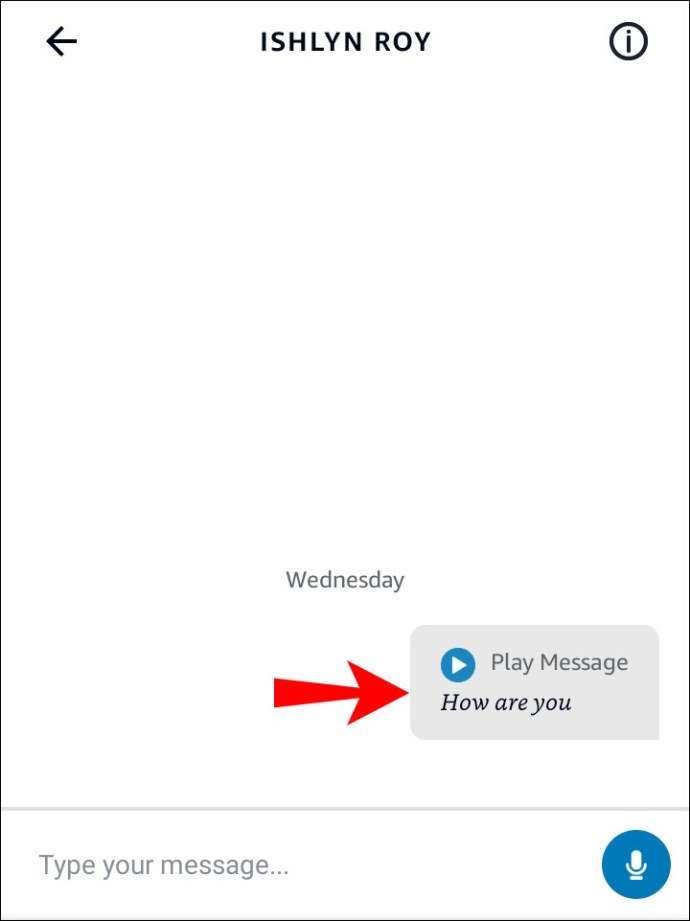
Utilizatorii Android pot trimite și un mesaj SMS în SUA cu Echo:
- Accesați Alexa și atingeți balonul vocal.
- Alegeți Contacte, urmat de „Profilul meu”.
- Comutați funcția Trimitere SMS la „Activat”.
- Vorbește cu Echo și spune-i lui Alexa să trimită un mesaj cuiva din lista ta de contacte.
- Alexa vă va cere să vă dictați mesajul.
- După declararea mesajului, SMS-ul va fi trimis.
Cu toate acestea, rețineți că această formă de comunicare este supusă taxelor operatorului. În plus, serviciile de urgență, mesajele de grup și mesajele multimedia nu sunt acceptate.
Trimiterea de mesaje SMS către persoane din afara listei dvs. de contacte este, de asemenea, o opțiune:
- Comandați Alexa să trimită un mesaj către un anumit număr de telefon.
- Dictează mesajul și Alexa îl va transmite.
Din nou, puteți trimite mesaje SMS doar de pe un telefon Android. iPhone nu acceptă această funcție, deoarece Apple nu permite terților să-și acceseze API-ul.
Dacă doriți să împiedicați Alexa să vă anunțe despre mesaje și apeluri, puteți utiliza opțiunea Nu deranja. Tot ce trebuie să faci este să-i spui lui Alexa să nu te deranjeze.
Alternativ, puteți programa funcția Nu deranja:
- Accesați Setări.
- Găsiți opțiunea „Toate dispozitivele”.
- Apăsați „Selectați dispozitivul”.
- Selectați „Nu deranjați”.
- Apăsați pe „Programat”.
Depanarea mesajelor Alexa și Echo
În timp ce folosirea Alexa și Echo pentru mesaje text funcționează de obicei ca un farmec, este predispus la tot felul de erori:
Mesajele nu mai funcționează la intrarea Echo
Uneori, este posibil să primiți un răspuns prin care mesajele nu mai sunt acceptate pe dispozitivul dvs. Deconectarea intrării și repornirea dispozitivului este cea mai rapidă soluție. Dacă acest lucru nu funcționează, încercați următoarea metodă:
- Porniți Alexa și mergeți la secțiunea „Dispozitive”.
- Alegeți opțiunea „Selectați intrarea pentru eco”.
- Selectați „Comunicare”.
- Dezactivați funcția „Apelare și mesagerie”.
- Deconectați intrarea Echo și conectați din nou dispozitivul.
- Reveniți la aplicația Alexa și activați opțiunea „Apelare și mesagerie”.
Probleme la configurarea dispozitivului
O altă problemă comună este incapacitatea de a vă configura dispozitivul Echo. Unul dintre cei mai frecventi vinovați potențiali este că este posibil ca sistemul să nu ruleze pe cea mai recentă versiune. Din fericire, aceasta este o soluție rapidă:
- Porniți aplicația Alexa pe un dispozitiv mobil sau pe site-ul web.
- Treceți cu mouse-ul către meniul principal și selectați „Setări”.
- Alegeți dispozitivul și navigați la secțiunea „Despre”.
- Sub această filă, comparați software-ul dispozitivului dvs. cu cea mai recentă versiune.
- Dacă sistemul are nevoie de o actualizare, confirmați că Echo este alimentat și conectat la o rețea Wi-Fi folosind o comandă simplă. De exemplu, puteți cere gadget-ului să vă spună ora.
- Găsiți tasta de sunet, marcată de un cerc sau microfon. Apăsați și eliberați butonul, iar o lumină LED va indica faptul că dezactivarea este activată.
- Așteptați câteva minute (până la jumătate de oră). Alexa vă va spune că trebuie să actualizeze sistemul și să înceapă instalarea.
- Odată ce procesul se încheie, dispozitivul se va reporni automat fără sunet și cu cele mai recente actualizări.
Alternativ, vă puteți reseta Echo cu Alexa pe smartphone-ul Android:
- Deschideți Alexa și navigați la secțiunea „Dispozitive”.
- Alegeți opțiunea „Echo și Alexa” din partea de sus a ecranului.
- Selectați difuzorul care va fi resetat.
- Găsiți și apăsați opțiunea „Resetare din fabrică”.
- Confirmați-vă decizia.
De asemenea, puteți reseta dispozitivul manual. Iată ce trebuie să faceți, în funcție de Echoul dvs.:
- Dispozitivele Echo de prima generație trebuie resetate cu o agrafă sau un articol similar. Folosiți-l pentru a apăsa lung butonul de resetare. Așteptați ca inelul să se oprească și să se ridice.
- Resetați-vă Echo Dot a doua generație apăsând și ținând apăsat simultan butoanele de reducere a volumului și de oprire a microfonului. Așteptați ca inelul luminos să devină portocaliu, ceea ce durează aproximativ 20 de secunde.
- Pentru a reseta un Echo Dot cu ceas, un difuzor Echo Dot de a treia generație sau de a patra generație, apăsați și mențineți apăsat butonul de acțiune timp de aproximativ 25 de secunde. Îl puteți găsi în secțiunea din dreapta a panoului superior.
Întrebări frecvente suplimentare
Mai jos sunt informații mai utile despre mesageria pe Alexa.
Cum primesc mesaje text pe Alexa?
Când vine vorba de primirea de mesaje text prin aplicația Alexa, va trebui să vă asigurați că notificările au fost activate:
1. Lansați Alexa.
2. Apăsați cele trei linii orizontale și apăsați butonul „Setări”.
3. Selectați „Notificări”.
4. Activați notificările.
Cu notificările activate, telefonul le va afișa ori de câte ori primește mesaje prin Alexa. Iată ce puteți face după recepție:
1. Atingeți mesajul sau vizualizați-l prin aplicația dvs. Alexa.
2. Apăsați simbolul „Redare” pentru a auzi mesajul cu voce tare.
Persoanele de contact cu un Echo primesc notificări despre mesajele lor atât în Alexa, cât și pe dispozitivul lor. Persoanele care dețin numai Alexa și sunt înregistrate pentru mesageria și apelarea Alexa-to-Alexa vor primi notificări prin intermediul aplicației.
De asemenea, puteți primi mesaje de la alte persoane de contact Alexa. În acest caz, inelul galben va clipi, informându-vă despre recepție. Următorul pas este să redați mesajul:
1. Pentru a vă auzi textul, spuneți: „Alexa, redă mesajul”.
2. Aplicația vă va spune numele destinatarului și vă va întreba dacă doriți să auziți mesajul.
3. Spuneți: „Da”, iar aplicația vă va reda mesajul.
Alexa vă permite să răspundeți și la mesajele existente:
1. Găsiți pe ecran mesajul la care doriți să răspundeți.
2. Țineți apăsat simbolul microfonului și spuneți răspunsul.
Comunicați fără probleme cu Alexa și Echo
Pe lângă efectuarea de apeluri vocale și video de înaltă calitate, Alexa și Echo oferă și o modalitate rapidă de a trimite mesaje. Consultați pașii de mai sus și orice confuzie în jurul procesului ar trebui să dispară. Indiferent dacă preferați să dictați sau să introduceți textul, utilizarea Alexa și Echo va facilita foarte mult sarcina.
Ai încercat să trimiți mesaje cu Alexa și Echo? Ți-a fost greu să configurați funcția de mesagerie? Preferi comenzile vocale sau tastarea mesajelor? Anunțați-ne în secțiunea de comentarii de mai jos.